
Tổng hợp các hàm xử lý chuỗi ký tự trong Excel
Tổng hợp các hàm xử lý chuỗi ký tự trong Excel
Tổng hợp các hàm xử lý chuỗi ký tự trong Excel, cú pháp và ví dụ sẽ giúp
bạn bổ sung những kiến thức, câu lệnh quan trọng với công cụ tính toán
mạnh mẽ này. Các hàm xử lý chuỗi ký tự sẽ giúp bạn bóc tách ký tự ở bất kỳ
vị trí nào trong nội dung văn bản.
1. Hàm LEFT() – Hàm xử lý chuỗi ký tự trong Excel
Hàm Left() trong Excel giúp chúng ta tách những ký tự được đếm từ bên trái
sang phải của chuỗi ký tự hoặc ô chứa ký tự đó. Ví dụ
Cú pháp: LEFT(Text, Số ký tự)
– Text : bạn có thể nhập vào chuỗi ký tự hoặc mã của ô chứa chuỗi ký tự cần
bóc tách.
– Số ký tự : số ký tự từ trái qua phải được bóc tách
Ví dụ: Như trong hình dưới đây, để bóc tách 5 ký tự đầu của chuỗi ký tự
“TAIVN20146SGN” tương ứng với cột D8ta có =LEFT(D8,5) vào ô công
thức trên Excel. 5 ký tự đầu tiên được tách là “TAIVN” được nhập vào
cột Hàm LEFT.
Hàm LEFT() – Hàm xử lý chuỗi ký tự trong Excel
2. Hàm RIGHT()
Cũng tương tự như hàm Left() nhưng có chiều bóc tách ký tự ngược lại là từ
phải sang trái của chuỗi ký tự hoặc ô chứa ký tự.
Cú pháp: RIGHT(Text, Số ký tự)
– Text: bạn có thể nhập vào chuỗi ký tự hoặc mã của ô chứa chuỗi ký tự cần
bóc tách.
– Số ký tự: số ký tự từ phải qua trái được bóc tách
Ví dụ: Như trong hình dưới đây, để bóc tách 4 ký tự đầu của chuỗi ký tự
“TAIVN20146SGN” tương ứng với cột D8ta có =RIGHT(D8,4) vào ô công
thức trên Excel. 4 ký tự đầu tiên được tách là “6SGN” được nhập vào
cột Hàm RIGHT.
Hàm RIGHT()
3. Hàm MID()
Hàm MID là hàm lấy số ký tự được chỉ định trong chuỗi ký tự. Nếu chuỗi ký
tự không đủ số lượng ký tự đáp ứng yêu cầu của hàm MID thì lấy đến hết
chuỗi.
Cú pháp: =MID(Text, Trái, Số ký tự)
– Text: bạn có thể nhập vào chuỗi ký tự hoặc mã của ô chứa chuỗi ký tự cần
bóc tách.
– Trái: bắt đầu lấy ký tự thứ mấy tính từ trái sang.
– Số ký tự: số lượng ký tự được bóc tách
Ví dụ : Như trong hình dưới đây, để bóc tách ký tự thứ 4 từ trái sang có 3 ký
tự của chuỗi “TAIVN20146SGN” nằm trên ô chứa D8 ta có cú
pháp =MID(D8,4,3) ta được chuỗi ký tự “VN2” tại ô Hàm MID .
4. Hàm LOWER()
Để chuyển tất cả ký tự trong ô chứa, chuỗi ký tự thành in thường thì ta có
hàm Lower.
Cú pháp : = LOWER(Ô chứa)
– Ô chứa : nhập vào mã ô chứa hoặc chuỗi ký tự mà bạn muốn đổi thành ký
tự in thường.
Ví dụ : Để đổi toàn bộ chuỗi in hoa “TAIVN20146SGN” nằm trên ô
chứa D8 thành chữ in thường ta có cú pháp =LOWER(D8) ta được chuỗi ký
tự in thường của nó là “taivn20146sgn”.
5. Hàm UPPER() – Hàm xử lý chuỗi ký tự trong Excel
Ngược lại với hàm Lower thì ta cũng có hàm Upper để biến các kí tự, chữ in
thường thành ký tự in hoa. Dưới đây là cú pháp hàm Upper và ví dụ minh họa
Cú pháp : =UPPER(Ô chứa)
– Ô chứa : nhập vào mã ô chứa hoặc chuỗi ký tự mà bạn muốn đổi thành ký
tự in hoa.
Ví dụ : Để đổi toàn bộ chuỗi in thường “taivn20146sgn” nằm trên ô
chứa D8 thành chữ in hoa ta có cú pháp =UPPER(D8) ta được chuỗi ký tự in
hoa của nó là “TAIVN20146SGN”.
6. Hàm PROPER()
Hàm PROPER hỗ trợ chuyển ký tự đầu tiên trong mỗi từ thành ký tự in hoa
và các ký tự còn lại trong từ thành in thường. Tham khảo cú pháp hàm
PROPER và ví dụ minh họa
Cú pháp : =PROPER(Ô chứa)
– Ô chứa : nhập vào mã ô chứa hoặc chuỗi ký tự mà bạn muốn chuyển đổi
Ví dụ : Chuyển đổi toàn bộ ký tự “taivn20146sgn” trong cột D8 thành
“Taivn20146sgn” ta gõ cú pháp =PROPER(D8).
7. Hàm LEN()
Đếm số ký tự có trong chuỗi bao gồm cả chữ, số và ký tự đặc biệt.
Cú pháp : =LEN(Ô chứa)
– Ô chứa : nhập vào ô chứa chứa chuỗi ký tự cần đếm.
Ví dụ : Để đếm số lượng ký tự trong chuỗi “taivn20146sgn*” tại ô D8 ta có
cú pháp =LEN(D8) tại ô công thức, số lượng ký tự 14 sẽ được trả về tại ô
Hàm LEN.
có thể bạn quan tâm

Tổng hợp tính năng tốt nhất trong Excel 2013
7
1.521
339
Tài liệu CNTT khác
7
(New)
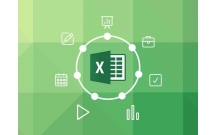
TỔNG HỢP MỘT SỐ HÀM EXCEL HỮU ÍCH DÀNH CHO DÂN VĂN PHÒNG
13
1.786
296
Tài liệu CNTT khác
13
(New)

Ứng dụng Blockchain trong chuỗi cung ứng thực phẩm
4
2.062
315
Tài liệu CNTT khác
4
(New)
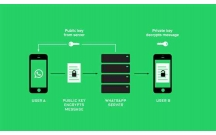
Tổng hợp các Add-on cho Excel giúp bạn sử dụng Bảng tính Dễ dàng hơn
9
891
302
Tài liệu CNTT khác
9
(New)

Một số cách Xóa Các Hàng Trống trong Excel
9
835
337
Tài liệu CNTT khác
9
(New)
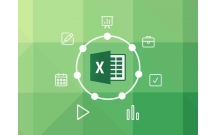
Hướng dẫn tô màu các cột xen kẽ trong Excel
5
649
347
Tài liệu CNTT khác
5
(New)

Cách sử dụng hàm If trong Excel
13
983
349
Tài liệu CNTT khác
13
(New)

Thủ thuật cơ bản với Sheet trong MS Excel
4
815
240
Cơ sở dữ liệu
4
(New)
thông tin tài liệu
Tổng hợp các hàm xử lý chuỗi ký tự trong Excel, cú pháp và ví dụ sẽ giúp bạn bổ sung những kiến thức, câu lệnh quan trọng với công cụ tính toán mạnh mẽ này. Các hàm xử lý chuỗi ký tự sẽ giúp bạn bóc tách ký tự ở bất kỳ vị trí nào trong nội dung văn bản.
Mở rộng để xem thêm
từ khóa liên quan
tài liệu mới trong mục này
tài liệu hot trong mục này
tài liệu giúp tôi
Nếu bạn không tìm thấy tài liệu mình cần có thể gửi yêu cầu ở đây để chúng tôi tìm giúp bạn!
xem nhiều trong tuần
70 câu hỏi trắc nghiệm luyện thi chứng chỉ tin A
Đề thi và lời giải môn xác suất thống kê của trường Học viện ngân hàng
Địa lý 12 Phát triển cây công nghiệp lâu năm Tây Nguyên
Giáo trình Quản trị học của Đại học kinh tế quốc dân
Tiểu luận: Vị trí, vai trò, nhiệm vụ của người Đảng viên với ĐCSVN- Phấn đấu, rèn luyện và tuyên truyền nhân dân của người Đảng viên
Bài tập nâng cao Tiếng Việt lớp 2: Chính tả
yêu cầu tài liệu
Giúp bạn tìm tài liệu chưa có
×



